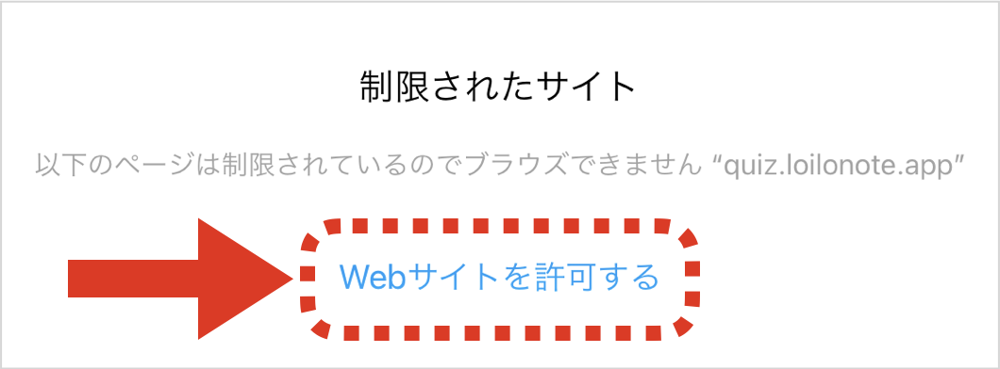【iPad】テスト・アンケートカードで「制限されたサイト」と表示された場合の対応方法
テスト・アンケートカードを開いた際に「The URL was blocked by a content filter」、「このURLはコンテンツフィルタによってブロックされました」、「制限されたサイト」と表示される場合はフィルタ設定が影響しています。
MDM、もしくは端末の設定の見直しをお願いします。
エラー画面参考
学校で管理している端末の場合
MDMのWebコンテンツフィルタを設定を変更をお願いします。
「許可されたURL」に下記2つのドメインを追加するようお願いします。
※MDM、フィルタの製品の設定方法の詳細については提供元にご確認をお願いします。
───────────────
loilo.tv loilonote.app ───────────────
また、フィルタ製品のご利用の場合は設定見直しもお願いします。
個人で利用している端末の場合
1)ロイロ上で許可する場合
「Webサイトを許可する」と表示されている場合、「許可する」を押して2分程度お待ちください。
アプリを再起動し、解消されたかご確認をお願いします。
2)設定アプリから許可する場合
「設定」アプリの「スクリーンタイム」から許可するURLの設定を行うこともできます。
【手順】
設定>スクリーンタイム>コンテンツとプライバシーの制限>ストア、Web、Siri、およびGame Centerコンテンツ>Webコンテンツ>「常に許可」に下記2つのWebサイト追加
───────────────
loilo.tv loilonote.app ───────────────
設定方法の画面参考(画像を選択すると拡大されます)